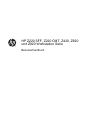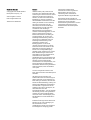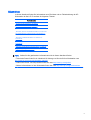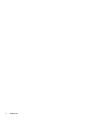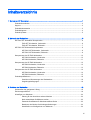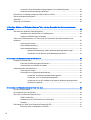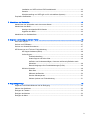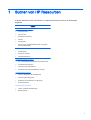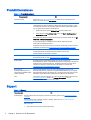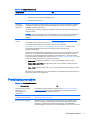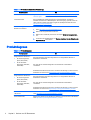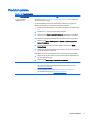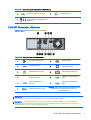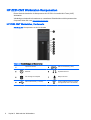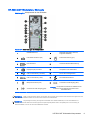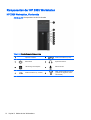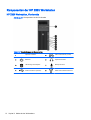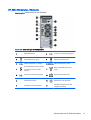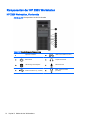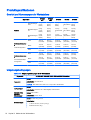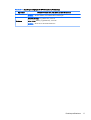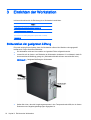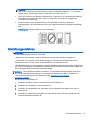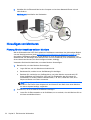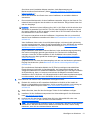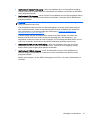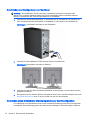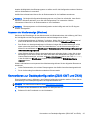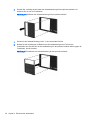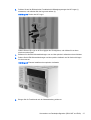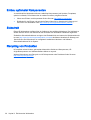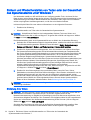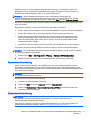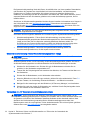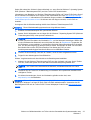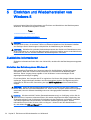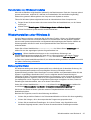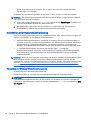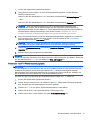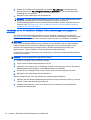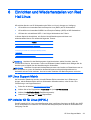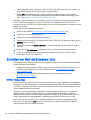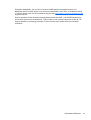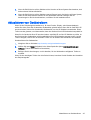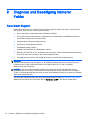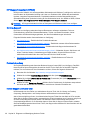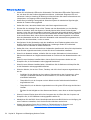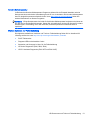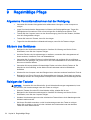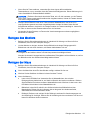HP Z220 SFF, Z220 CMT, Z420, Z620
und Z820 Workstation Serie
Benutzerhandbuch

Rechtliche Hinweise
© Copyright 2014 Hewlett-Packard
Development Company, L.P.
Vierte Ausgabe: Juni 2014
Erste Ausgabe: März 2012
Teilenummer: 669529-044
Garantie
Hewlett-Packard ("HP") haftet nicht für
technische oder redaktionelle Fehler oder
Auslassungen in diesem Dokument. Ferner
übernimmt sie keine keine Haftung für
Schäden, die direkt oder indirekt auf die
Bereitstellung, Leistung und Nutzung
dieses Materials zurückzuführen sind. Die
Haftung für Schäden aus der Verletzung
des Lebens, des Körpers oder der
Gesundheit, die auf einer fahrlässigen
Pflichtverletzung durch HP oder einer
vorsätzlichen oder fahrlässigen
Pflichtverletzung eines gesetzlichen
Vertreters oder Erfüllungsgehilfen von HP
beruhen, bleibt hierdurch unberührt.
Ebenso bleibt hierdurch die Haftung für
sonstige Schäden, die auf einer grob
fahrlässigen Pflichtverletzung durch HP
oder auf einer vorsätzlichen oder grob
fahrlässigen Pflichtverletzung eines
gesetzlichen Vertreters oder
Erfüllungsgehilfen von HP beruht,
unberührt. Die Informationen in diesem
Dokument werden ohne Gewähr für ihre
Richtigkeit zur Verfügung gestellt und
können ohne vorherige Ankündigung
geändert werden. Darüber hinaus werden
keine Gewährleistungen übernommen,
einschließlich, aber nicht beschränkt auf,
ausdrückliche oder konkludente
Gewährleistungen für die Tauglichkeit und
Eignung für einen bestimmten Zweck. Die
Garantien für HP Produkte werden
ausschließlich in der entsprechenden, zum
Produkt gehörigen Garantieerklärung
beschrieben. Darüber hinaus gibt HP keine
weiteren Garantien, weder ausdrücklich
noch implizit.
Aus dem vorliegenden Dokument sind
keine weiter reichenden Garantieansprüche
abzuleiten.
HP haftet nicht für technische oder
redaktionelle Fehler oder Auslassungen in
diesem Dokument. Ferner übernimmt sie
keine Haftung für Schäden, die direkt oder
indirekt auf die Bereitstellung, Leistung und
Nutzung dieses Materials zurückzuführen
sind. HP haftet – ausgenommen für die
Verletzung des Lebens, des Körpers, der
Gesundheit oder nach dem
Produkthaftungsgesetz – nicht für Schäden,
die fahrlässig von HP, einem gesetzlichen
Vertreter oder einem Erfüllungsgehilfen
verursacht wurden. Die Haftung für grobe
Fahrlässigkeit und Vorsatz bleibt hiervon
unberührt.
Inhaltliche Änderungen dieses Dokuments
behalten wir uns ohne Ankündigung vor.
Die Informationen in dieser
Veröffentlichung werden ohne Gewähr für
ihre Richtigkeit zur Verfügung gestellt.
Insbesondere enthalten diese
Informationen keinerlei zugesicherte
Eigenschaften. Alle sich aus der
Verwendung dieser Informationen
ergebenden Risiken trägt der Benutzer.
Die Garantien für HP Produkte und
Services werden ausschließlich in der zum
Produkt bzw. Service gehörigen
Garantieerklärung beschrieben. Aus dem
vorliegenden Dokument sind keine
weiterreichenden Garantieansprüche
abzuleiten.

Markenrechte
Microsoft und Windows sind in den USA
eingetragene Marken der Microsoft
Corporation.
Intel ist eine Marke der Intel Corporation in
den USA und anderen Ländern.
Firewire ist eine eingetragene Marke von
Apple Computer, Inc. in den USA und
anderen Ländern.


Allgemeines
In diesem Handbuch finden Sie Informationen zum Einrichten und zur Fehlerbehebung der HP
Workstation der Serie Z. Es umfasst die folgenden Themen:
Themenbereiche
„Suchen von HP Ressourcen“ auf Seite 1
„Merkmale der Workstations“ auf Seite 6
„Einrichten der Workstation“ auf Seite 18
„Einrichten, Sichern und Wiederherstellen von Teilen oder
der Gesamtheit des Systemzustands unter Windows 7“
auf Seite 29
„Einrichten und Wiederherstellen von Windows 8“
auf Seite 34
„Einrichten und Wiederherstellen von Red Hat Linux“
auf Seite 39
„Diagnose und Beseitigung kleinerer Fehler“ auf Seite 46
„Regelmäßige Pflege“ auf Seite 52
TIPP: Sollten Sie die gewünschten Informationen nicht in diesem Handbuch finden:
– Technische Daten finden Sie im
Handbuch für Wartung und Service
für Ihre Workstation unter
http://www.hp.com/support/workstation_manuals.
– Videos zum Einbau von Komponenten finden Sie unter
http://www.hp.com/go/sml.
– Weitere Informationen zu Ihrer Workstation finden Sie unter
http://www.hp.com/go/workstations.
v

vi Allgemeines

Inhaltsverzeichnis
1 Suchen von HP Ressourcen ............................................................................................................................. 1
Produktinformationen ........................................................................................................................... 2
Support ................................................................................................................................................. 2
Produktdokumentation ......................................................................................................................... 3
Produktdiagnose .................................................................................................................................. 4
Produkt-Updates .................................................................................................................................. 5
2 Merkmale der Workstations .............................................................................................................................. 6
HP Z220 SFF Workstation Komponenten ............................................................................................ 6
Z220 SFF Workstation, Vorderseite .................................................................................... 6
Z220 SFF Workstation, Rückseite ....................................................................................... 7
HP Z220 CMT Workstation-Komponenten ........................................................................................... 8
HP Z220 CMT Workstation, Vorderseite ............................................................................. 8
HP Z220 CMT Workstation, Rückseite ................................................................................ 9
Komponenten der HP Z420 Workstation ............................................................................................ 10
HP Z420 Workstation, Vorderseite .................................................................................... 10
HP Z420 Workstation, Rückseite ....................................................................................... 11
Komponenten der HP Z620 Workstation ............................................................................................ 12
HP Z620 Workstation, Vorderseite .................................................................................... 12
HP Z620 Workstation, Rückseite ....................................................................................... 13
Komponenten der HP Z820 Workstation ............................................................................................ 14
HP Z820 Workstation, Vorderseite .................................................................................... 14
HP Z820 Workstation, Rückseite ....................................................................................... 15
Produktspezifikationen ....................................................................................................................... 16
Gewicht und Abmessungen der Workstations ................................................................... 16
Umgebungsbedingungen ................................................................................................... 16
3 Einrichten der Workstation .............................................................................................................................. 18
Sicherstellen der geeigneten Lüftung ................................................................................................. 18
Einrichtungsverfahren ........................................................................................................................ 19
Hinzufügen von Monitoren ................................................................................................................. 20
Planung für den Anschluss weiterer Monitore ................................................................... 20
Nach unterstützten Grafikkarten suchen ........................................................................... 22
Passende Grafikkarten für Monitoranschlüsse finden ....................................................... 22
Bestimmen der Monitor-Verbindungsanforderungen ......................................................... 22
Anschließen und Konfigurieren von Monitoren .................................................................. 24
vii

Verwenden eines Drittanbieter-Dienstprogramms zur Grafikkonfiguration ........................ 24
Anpassen der Monitoranzeige (Windows) ......................................................................... 25
Konvertieren zur Desktopkonfiguration (Z220 CMT und Z420) .......................................................... 25
Einbau optionaler Komponenten ........................................................................................................ 28
Sicherheit ........................................................................................................................................... 28
Recycling von Produkten .................................................................................................................... 28
4 Einrichten, Sichern und Wiederherstellen von Teilen oder der Gesamtheit des Systemzustands unter
Windows 7 .......................................................................................................................................................... 29
Einrichten des Windows 7-Betriebssystems ...................................................................................... 29
Installieren oder Aktualisieren von Gerätetreibern ............................................................. 29
Dateien und Einstellungen übertragen .............................................................................. 29
Sichern und Wiederherstellen von Teilen oder der Gesamtheit des Systemzustands unter
Windows 7 .......................................................................................................................................... 30
Sicherung Ihrer Daten ........................................................................................................ 30
Systemwiederherstellung ................................................................................................... 31
Systemwiederherstellung ................................................................................................... 31
Systemwiederherstellung mittels Wiederherstellungspartition-Image ............... 32
Verwenden von HP Recovery Disc-Betriebssystem-Discs ............................... 32
5 Einrichten und Wiederherstellen von Windows 8 ........................................................................................... 34
Zusätzliche Informationen .................................................................................................................. 34
Einrichten des Betriebssystems Windows 8 ...................................................................... 34
Herunterladen von Windows 8 Updates ............................................................................ 35
Wiederherstellen unter Windows 8 ..................................................................................................... 35
Sicherung Ihrer Daten ........................................................................................................ 35
Durchführen einer Systemwiederherstellung ..................................................................... 36
Verwenden der Windows-Wiederherstellungstools ........................................... 36
Verwenden von F11-Wiederherstellungstools: ................................................. 37
Verwenden der von HP erhältlichen Windows 8-Wiederherstellungsmedien
(separat zu erwerben) ....................................................................................... 38
6 Einrichten und Wiederherstellen von Red Hat Linux ...................................................................................... 39
HP Linux Support-Matrix .................................................................................................................... 39
HP Installer Kit für Linux (HPIKL) ....................................................................................................... 39
Einrichten von Red Hat Enterprise Linux ........................................................................................... 40
HPIKL Treiber-Disc ............................................................................................................ 40
Installation mit der HP Red Hat Linux Treiber-Disc ........................................................... 41
Garantie ............................................................................................................................. 41
Einrichtung von SUSE Linux Enterprise Desktop (SLED) .................................................................. 41
Einrichten einer Vorinstallation von SLED ......................................................................... 41
viii

Installation von SLED mit dem DVD-Installationskit .......................................................... 42
Garantie ............................................................................................................................. 42
Wiederherstellung von SLED (gilt nur für vorinstallierte Systeme) .................................... 42
Proprietäre Grafiktreiber ..................................................................................................................... 42
7 Aktualisieren der Workstation ......................................................................................................................... 44
Aktualisieren der Workstation nach dem ersten Starten .................................................................... 44
Aktualisieren des BIOS ...................................................................................................................... 44
Anzeigen der aktuellen BIOS-Version ............................................................................... 44
Upgraden des BIOS ........................................................................................................... 44
Aktualisieren von Gerätetreibern ........................................................................................................ 45
8 Diagnose und Beseitigung kleinerer Fehler .................................................................................................... 46
Anruf beim Support ............................................................................................................................ 46
Suchen von ID-Etiketten ..................................................................................................................... 47
Suchen von Garantieinformationen .................................................................................................... 47
HP Ressourcen und Tools zur Fehlerbehebung ................................................................................ 47
HP Support Assistant (HPSA) ........................................................................................... 48
Online-Support ................................................................................................................... 48
Problembehandlung .......................................................................................... 48
Instant Support und Active Chat ....................................................................... 48
Auffinden von Kundenratschlägen, Customer und Security Bulletins sowie
Hinweisen .......................................................................................................... 49
Benachrichtigungen über Produktänderungen (PCNs) ..................................... 49
Hilfreiche Hinweise ............................................................................................................ 49
Beim Start ......................................................................................................... 49
Während des Betriebs ....................................................................................... 50
Kunden-Selbstreparatur .................................................................................... 51
Weitere Optionen zur Fehlerbehebung ............................................................. 51
9 Regelmäßige Pflege ....................................................................................................................................... 52
Allgemeine Vorsichtsmaßnahmen bei der Reinigung ........................................................................ 52
Säubern des Gehäuses ...................................................................................................................... 52
Reinigen der Tastatur ......................................................................................................................... 52
Reinigen des Monitors ........................................................................................................................ 53
Reinigen der Maus ............................................................................................................................. 53
ix

x

1 Suchen von HP Ressourcen
In diesem Abschnitt werden Informationen zu folgenden Ressourcen für Ihre HP Workstation
aufgeführt:
Themen
Produktinformationen auf Seite 2
●
Technische Daten
●
HP Cool Tools
●
Rechtliche Informationen
●
Zubehör
●
Systemplatine
●
Seriennummer, Echtheitszertifikat (COA) und Original-
Microsoft-Etikett (GML)
Support auf Seite 2
●
Produktsupport
●
HP Support Assistant
●
Garantieinformationen
Produktdokumentation auf Seite 3
●
HP- und Drittanbieterdokumentation sowie White Paper
●
Produktbenachrichtigungen
●
Technische Daten (QuickSpecs)
●
Kundenberatung, Sicherheits-Bulletins, Hinweise
Produktdiagnose auf Seite 4
●
HP Vision Diagnostics (HP Sichtdiagnose)
●
HP PC Hardware Diagnostics
●
Definitionen der akustischen und LED-Codes
●
POST-Fehlercodes
Produkt-Updates auf Seite 5
●
Treiber- und BIOS-Aktualisierungen
●
Betriebssysteme
1

Produktinformationen
Tabelle 1-1 Produktinformationen
Themenbereich Ort
Technische Daten Gehen Sie zu
www.hp.com/go/quickspecs. Wählen Sie im linken Bereich Ihre
Region und wählen Sie dann Workstations.
HP Cool Tools (nur Windows® 7) Die meisten HP Workstations mit dem Betriebssystem Microsoft Windows 7 sind
standardmäßig mit Tools ausgestattet, welche die Systemleistung steigern, sowie
mit zusätzlicher Software, die nicht automatisch beim ersten Systemstart installiert
wird. So greifen Sie auf diese Anwendungen zu:
●
Klicken Sie auf das Symbol HP Cool Tools auf dem Desktop oder
●
Öffnen Sie den Ordner HP Cool Tools, indem Sie Start > Alle Programme >
HP > HP Cool Tools wählen.
Um weitere Informationen zu diesen Anwendungen zu erhalten, klicken Sie auf HP
Cool Tools – Weitere Informationen.
Um die Anwendungen zu installieren oder zu starten, klicken Sie auf das
entsprechende Anwendungssymbol.
Zusätzliche Informationen finden Sie im
Handbuch für Wartung und Service
für Ihre
Workstation im Internet unter
http://www.hp.com/support/workstation_manuals/.
Rechtliche Informationen Zulassungsinformationen zu dem Produkt enthält das Handbuch
Sicherheits- und
Zulassungshinweise
. Sie finden diese Informationen auch auf dem
Zulassungsetikett am Workstation-Gehäuse.
Zubehör Vollständige und aktuelle Informationen über unterstützte Zubehörteile und
Komponenten finden Sie unter
http://www.hp.com/go/workstations.
Systemplatine Ein Diagramm der Systemplatine befindet sich auf der Innenseite der
Seitenverkleidung (Tower- und Desktopkonfigurationen) oder auf der Innenseite des
Gehäuses (All-in-One-Konfigurationen). Zusätzliche Informationen finden Sie im
Handbuch für Wartung und Service
für Ihre Workstation im Internet unter
http://www.hp.com/support/workstation_manuals/.
Seriennummer,
Echtheitszertifikat (COA) und
Original-Microsoft-Etikett (GML)
(sofern zutreffend)
Seriennummer-Etiketten sind an der Ober- oder Rückseite (bei Tower-und
Desktopkonfigurationen) angebracht. Echtheitszertifikat (Windows 7) und Original-
Microsoft-Etikett (Windows 8) befinden sich in der Regel nahe beim Seriennummer-
Etikett. Bei einigen Workstations befindet sich das Etikett an der Unterseite.
Linux Informationen über das Ausführen von Linux auf HP Workstations finden Sie unter
http://www.hp.com/linux/. Wählen Sie Linux on Workstations (Linux auf
Workstations) aus der Liste auf der linken Seite.
Support
Tabelle 1-2 Support
Themenbereich Ort
Produktsupport Um Informationen über den Support in den USA zu erhalten, gehen sie auf
http://www.hp.com/go/
contactHP.
Um Informationen über weltweiten Support zu erhalten, gehen Sie auf http://welcome.hp.com/
country/us/en/wwcontact_us.html.
Hier können Sie:
●
Einen Online-Chat mit einem HP Techniker starten,
2 Kapitel 1 Suchen von HP Ressourcen

Tabelle 1-2 Support (Fortsetzung)
Themenbereich Ort
●
E-Mail-Support erhalten
●
Rufnummern für technische Unterstützung finden,
●
HP Service-Center suchen.
HP Support
Assistant (nur
Windows 7)
HP Support Assistant ist eine HP-Anwendung, mit der Sie die Leistung Ihrer Workstation bewahren
und über automatische Aktualisierungen und Feineinstellungen, integrierte Diagnosen und Hilfe-
Anleitungen Probleme lösen können.
Um auf HP Support Assistant zuzugreifen, doppelklicken Sie auf das HP Support Assistant-Symbol
auf Ihrem Desktop.
HINWEIS: HP Support Assistant ist auf allen HP Workstations, auf denen Windows 7 ausgeführt
wird, vorinstalliert. Auf Workstations mit Linux oder Windows 8 ist HP Support Assistant nicht
verfügbar.
Garantieinform
ationen
Informationen zur Basisgarantie finden Sie unter
http://www.hp.com/support/warranty-lookuptool.
Vorhandene Care Packs finden Sie unter http://www.hp.com/go/lookuptool.
Um eine Standardproduktgarantie zu erweitern, besuchen Sie die Webseite
http://h20219.www2.hp.com/services/us/en/warranty/carepack-overview.html. HP Care Pack
Services bietet aktualisierte Service-Level zur Erweiterung und Ausdehnung einer
Standardproduktgarantie.
Sie finden die ausdrücklich erteilte, beschränkte HP Garantie für Ihr Produkt im Startmenü Ihres PCs
und/oder auf der mit dem Produkt gelieferten CD/DVD. Für manche Länder/Regionen wird eine
Druckversion der HP Herstellergarantie mitgeliefert. In Ländern/Regionen, in denen die Garantie
nicht als Druckversion mitgeliefert wird, können Sie unter
http://www.hp.com/go/orderdocuments oder
postalisch von folgender Adresse eine Druckversion anfordern:
●
Nordamerika: Hewlett Packard, MS POD, 11311 Chinden Blvd, Boise, ID 83714, USA
●
Europa, Naher Osten, Afrika: Hewlett-Packard, POD, Via G. Di Vittorio, 9, 20063, Cernusco/
Naviglio (MI), Italy
●
Asien, Pazifik: Hewlett-Packard, POD, P.O. Box 200, Alexandra Post Office, Singapore 911507
Bitte geben Sie die Produktnummer, den Garantiezeitraum (auf dem Etikett mit der Seriennummer zu
finden), Ihren Namen und Ihre Adresse an.
Produktdokumentation
Tabelle 1-3 Produktdokumentation
Themenbereich Ort
HP Benutzerdokumentation,
White Papers und
Dokumentation von
Drittanbietern
Die aktuelle Online-Dokumentation finden Sie unter
http://www.hp.com/support/
workstation_manuals. Diese Dokumentation umfasst dieses Benutzerhandbuch
sowie das
Handbuch für Wartung und Service
.
Videos zum Entfernen und
Ersetzen von Komponenten
Um zu erfahren, wie Workstation-Komponenten entfernt und ersetzt werden, gehen
Sie auf
http://www.hp.com/go/sml.
Produktbenachrichtigungen Subscriber's Choice ist ein HP-Programm, bei dem Sie sich registrieren lassen
können, um Treiber- und Software-Warnmeldungen, PCNs (Proactive Change
Notifications, proaktive Änderungsbenachrichtigungen), den HP Newsletter,
Kundenratschläge und anderes mehr zu erhalten. Melden Sie sich noch heute unter
Produktdokumentation 3

Tabelle 1-3 Produktdokumentation (Fortsetzung)
Themenbereich Ort
folgender Adresse an:
www.hp.com/united-states/subscribe/gateway/?jumpid=go/
subscribe-gate1.
Technische Daten Das Produkt-Bulletin enthält QuickSpecs für HP Workstations. QuickSpecs
enthalten Informationen zu Betriebssystem, Stromversorgung, Speicher, CPU und
vielen anderen Systemkomponenten. Zugriff auf QuickSpecs erhalten Sie unter
http://www.hp.com/go/quickspecs/.
Kundenberatung, Sicherheits-
Bulletins und Hinweise
So finden Sie Kundenratschläge, Bulletins und Hinweise:
1. Siehe
http://www.hp.com/go/workstationsupport.
2. Wählen Sie das gewünschte Produkt aus.
3. Wählen Sie im Abschnitt „Ressourcen“ die Option Größerer Anzeigebereich…
aus.
4. Verwenden Sie die Bildlaufleiste, um Kundenratschläge, Kunden-Bulletins oder
Kundenhinweise auszuwählen.
Produktdiagnose
Tabelle 1-4 Produktdiagnose
Themenbereich Ort
Diagnosetools für Windows 7:
●
HP Vision Diagnostics
(Z420, Z620, Z820)
●
HP PC Hardware
Diagnostics (Z220 SFF,
Z220 CMT)
Das Dienstprogramm HP Vision Diagnostics ist auf ausgewählten Windows 7-
Workstations vorinstalliert.
Das Tool HP PC Hardware Diagnostics ist auf Windows 7-Workstations
vorinstalliert.
Zusätzliche Informationen finden Sie im
Handbuch für Wartung und Service
für Ihre
Workstation im Internet unter
http://www.hp.com/support/workstation_manuals/.
Diagnosetools für Windows 8:
●
HP Vision Diagnostics
(Z420, Z620, Z820)
●
HP PC Hardware
Diagnostics (Z220 SFF,
Z220 CMT)
Das Dienstprogramm HP Vision Diagnostics ist auf ausgewählten Windows 8-
Workstations vorinstalliert.
Das Tool HP PC Hardware Diagnostics ist auf Windows 8-Workstations
vorinstalliert.
Zusätzliche Informationen finden Sie im
Handbuch für Wartung und Service
für Ihre
Workstation im Internet unter
http://www.hp.com/support/workstation_manuals/.
Definitionen der akustischen und
LED-Codes
Details hierzu finden Sie im
Handbuch für Wartung und Service
für Ihre Workstation
unter
http://www.hp.com/support/workstation_manuals.
POST-Fehlercodes Details hierzu finden Sie im
Handbuch für Wartung und Service
für Ihre Workstation
unter
http://www.hp.com/support/workstation_manuals.
4 Kapitel 1 Suchen von HP Ressourcen

Produkt-Updates
Tabelle 1-5 Produkt-Updates
Themenbereich Ort
Treiber- und BIOS-
Aktualisierungen
Überprüfen Sie auf
http://www.hp.com/go/workstationsupport, ob Ihr System über
die neuesten Treiber verfügt.
Um die aktuelle BIOS-Version Ihrer Workstation zu bestimmen, folgenden Sie
während des Hochfahrens des Systems den folgenden Schritten:
1. Schalten Sie die Workstation ein, und drücken Sie während des Systemstarts
Esc.
2. Drücken Sie F10, um die F10 Setup Utility aufzurufen.
3. Navigieren Sie zu Datei > Systeminformationen. Notieren Sie sich die BIOS-
Version, um sie mit den BIOS-Versionen auf der HP Website zu vergleichen.
Unter Windows 7 können Sie die BIOS-Versionsnummer auch wie folgt ermitteln:
1. Klicken Sie auf Start > Alle Programme > Zubehör > Systemprogramme >
Systeminformationen.
2. Im rechten Fensterbereich sehen Sie eine Zeile mit dem Eintrag BIOS-
Version/-Datum.
3. Notieren Sie sich die BIOS-Version des Computers, um sie mit den Versionen
auf der HP Website zu vergleichen.
Unter Windows 8 können Sie die BIOS-Versionsnummer auch wie folgt ermitteln:
1. Zeigen Sie auf die obere rechte oder untere rechte Ecke des Startbildschirms,
um die Charms anzuzeigen.
2. Klicken Sie auf Einstellungen > PC-Einstellungen ändern.
Betriebssysteme Weitere Informationen finden Sie unter:
●
Die auf HP Workstations unterstützten Betriebssystem finden Sie unter
http://www.hp.com/go/wsos.
●
Windows Betriebssysteme, siehe http://www.microsoft.com/support.
●
Linux Betriebssysteme, siehe http://www.hp.com/linux.
Produkt-Updates 5

2 Merkmale der Workstations
Vollständige und aktuelle Informationen zu unterstützten Zubehörteilen und Komponenten Ihrer
Workstation finden Sie unter
http://partsurfer.hp.com.
Themen
HP Z220 SFF Workstation Komponenten auf Seite 6
HP Z220 CMT Workstation-Komponenten auf Seite 8
Komponenten der HP Z420 Workstation auf Seite 10
Komponenten der HP Z620 Workstation auf Seite 12
Komponenten der HP Z820 Workstation auf Seite 14
Produktspezifikationen auf Seite 16
HP Z220 SFF Workstation Komponenten
Dieser Abschnitt beschreibt die Komponenten der HP Z220 Small Form Factor (SFF) Workstation.
Vollständige und aktuelle Informationen zu unterstützten Zubehörteilen und Komponenten des
Computers finden Sie unter
http://partsurfer.hp.com.
Z220 SFF Workstation, Vorderseite
Abbildung 2-1 Komponenten an der Vorderseite
Tabelle 2-1 Beschreibung der Komponenten
1 Optisches Laufwerk 5
Optionales Speicherkarten-Lesegerät
(abgebildet) oder optionales zweites
Festplattenlaufwerk
2
Netztaste 6
LED-Anzeige der Festplatte oder des
optischen Laufwerks
6 Kapitel 2 Merkmale der Workstations

Tabelle 2-1 Beschreibung der Komponenten (Fortsetzung)
3 USB 2.0-Anschlüsse (4, schwarz) 7 Kopfhöreranschluss
4
Mikrophon- oder Kopfhöreranschluss
(Software wählbar, Standardmodus ist
Mikrophon)
Z220 SFF Workstation, Rückseite
Abbildung 2-2 Komponenten an der Rückseite
Tabelle 2-2 Beschreibungen der Komponenten
1 RJ–45-Netzwerkanschluss 7 DisplayPort (DP)
2
Serieller Anschluss
8
VGA (Monitor) (blau)
3
PS/2-Mausanschluss (grün) 9 PS/2-Tastaturanschluss (lila)
4 Netzkabelanschluss 10
Anschluss für Audio-Ausgang
(grün)
5
USB 2.0-Anschlüsse (2,
schwarz)
11
Anschluss für Audio-Eingang
(blau)
6
USB 3.0-Anschlüsse (4, blau)
HINWEIS: Die Symbole und Farben der Aufkleber für die
Anschlüsse an der Rückseite entsprechen dem
Industriestandard.
HINWEIS:
Die DP- und VGA-Anschlüsse werden nicht unterstützt, wenn das System mit Intel® Xeon E3-12x0 v2-Prozessoren konfiguriert ist.
Diese Anschlüsse werden außerdem standardmäßig deaktiviert, wenn Sie eine separate Grafikkarte installieren.
HINWEIS:
Die gleichzeitige Verwendung der integrierten Intel HD-Grafik und der diskreten Grafikkarten (um mehr als zwei Bildschirme zu
betreiben) kann durch die mithilfe der F10-Taste aufgerufene Computer-Setup-Utility aktiviert werden. HP empfiehlt jedoch nur die Verwendung der
diskreten Grafikkarten, wenn man drei oder mehrere Bildschirme anschließt.
HP Z220 SFF Workstation Komponenten 7

HP Z220 CMT Workstation-Komponenten
Dieser Abschnitt beschreibt die Komponenten der HP Z220 Convertible Mini Tower (CMT)
Workstation.
Vollständige und aktuelle Informationen zu unterstützten Zubehörteilen und Komponenten des
Computers finden Sie unter
http://partsurfer.hp.com.
HP Z220 CMT Workstation, Vorderseite
Abbildung 2-3 Komponenten an der Vorderseite
Tabelle 2-3 Beschreibungen der Komponenten
1 Optisches Laufwerk 5 USB 3.0-Anschlüsse (2, blau)
2
Netztaste 6 Kopfhöreranschluss
3
LED-Anzeige der Festplatte 7 Mikrophonbuchse
4
USB 2.0-Anschlüsse (1, schwarz) 8
1394a FireWire®-Anschluss (optional
und abgedeckt, sofern nicht bestellt)
8 Kapitel 2 Merkmale der Workstations

HP Z220 CMT Workstation, Rückseite
Abbildung 2-4 Komponenten an der Rückseite
Tabelle 2-4 Beschreibungen der Komponenten
1 Netzkabelanschluss 9
Netz-BIST-LED (Built-In Self-Test,
integrierter Selbsttest)
2
PS/2-Tastaturanschluss (lila) 10 PS/2-Mausanschluss (grün)
3
DVI-I-Anschluss 11 Universale Gehäuse-Klemmöffnung
4
DisplayPort (DP)-Anschluss 12 Steckplatz für den Kabelschloss
5
USB 2.0-Anschlüsse (4, schwarz) 13 Öse für das Vorhängeschloss
6
USB 3.0-Anschlüsse (2, blau) 14 RJ-45-Netzwerkanschluss
7
Mikrophonanschluss (rosa) 15 Anschluss für Audio-Eingang (blau)
8
Anschluss für Audio-Ausgang (grün)
HINWEIS: Die Symbole und Farben der Aufkleber für die
Anschlüsse an der Rückseite entsprechen dem
Industriestandard.
HINWEIS:
Die DP- und DVI-I-Anschlüsse werden nicht unterstützt, wenn das System mit Intel Xeon E3-12x0 v2-Prozessoren konfiguriert wird. Auch
wenn eine diskrete Grafikkarte installiert wird, werden diese Anschlüsse durch Ausfall deaktiviert.
HINWEIS:
Die gleichzeitige Verwendung der integrierten Intel HD-Grafik und der diskreten Grafikkarten (um mehr als zwei Bildschirme zu
betreiben) kann durch die mithilfe der F10-Taste aufgerufene Computer-Setup-Utility aktiviert werden. HP empfiehlt jedoch nur die Verwendung der
diskreten Grafikkarten, wenn man drei oder mehrere Bildschirme anschließt.
HP Z220 CMT Workstation-Komponenten 9

Komponenten der HP Z420 Workstation
HP Z420 Workstation, Vorderseite
Abbildung 2-5 Komponenten an der Vorderseite
Tabelle 2-5 Beschreibung der Komponenten
1 Optisches Laufwerk 5 USB 3.0-Anschlüsse (2, blau)
2
Netzschalter 6 Kopfhöreranschluss
3
LED-Anzeige der Festplatte 7 Mikrofonbuchse
4
USB 2.0-Anschluss (1, schwarz) 8
IEEE–1394a FireWire-Anschluss
(optional und abgedeckt, sofern
nicht bestellt)
10 Kapitel 2 Merkmale der Workstations
Seite wird geladen ...
Seite wird geladen ...
Seite wird geladen ...
Seite wird geladen ...
Seite wird geladen ...
Seite wird geladen ...
Seite wird geladen ...
Seite wird geladen ...
Seite wird geladen ...
Seite wird geladen ...
Seite wird geladen ...
Seite wird geladen ...
Seite wird geladen ...
Seite wird geladen ...
Seite wird geladen ...
Seite wird geladen ...
Seite wird geladen ...
Seite wird geladen ...
Seite wird geladen ...
Seite wird geladen ...
Seite wird geladen ...
Seite wird geladen ...
Seite wird geladen ...
Seite wird geladen ...
Seite wird geladen ...
Seite wird geladen ...
Seite wird geladen ...
Seite wird geladen ...
Seite wird geladen ...
Seite wird geladen ...
Seite wird geladen ...
Seite wird geladen ...
Seite wird geladen ...
Seite wird geladen ...
Seite wird geladen ...
Seite wird geladen ...
Seite wird geladen ...
Seite wird geladen ...
Seite wird geladen ...
Seite wird geladen ...
Seite wird geladen ...
Seite wird geladen ...
Seite wird geladen ...
-
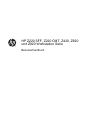 1
1
-
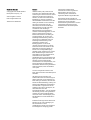 2
2
-
 3
3
-
 4
4
-
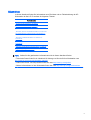 5
5
-
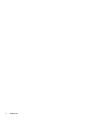 6
6
-
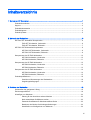 7
7
-
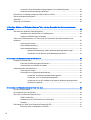 8
8
-
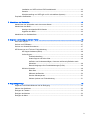 9
9
-
 10
10
-
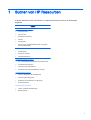 11
11
-
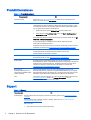 12
12
-
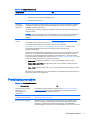 13
13
-
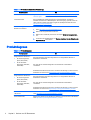 14
14
-
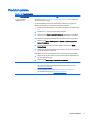 15
15
-
 16
16
-
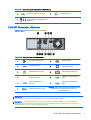 17
17
-
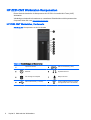 18
18
-
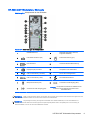 19
19
-
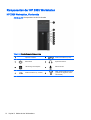 20
20
-
 21
21
-
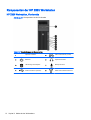 22
22
-
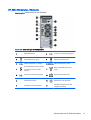 23
23
-
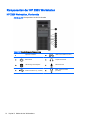 24
24
-
 25
25
-
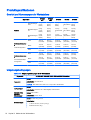 26
26
-
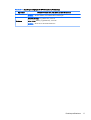 27
27
-
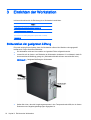 28
28
-
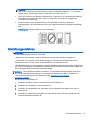 29
29
-
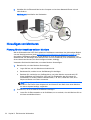 30
30
-
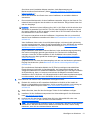 31
31
-
 32
32
-
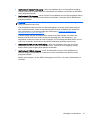 33
33
-
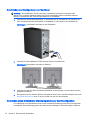 34
34
-
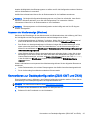 35
35
-
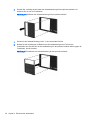 36
36
-
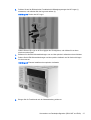 37
37
-
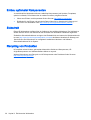 38
38
-
 39
39
-
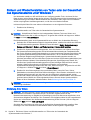 40
40
-
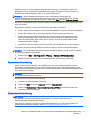 41
41
-
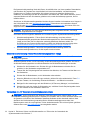 42
42
-
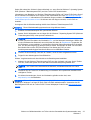 43
43
-
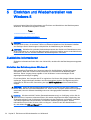 44
44
-
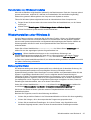 45
45
-
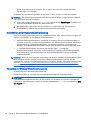 46
46
-
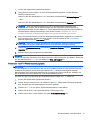 47
47
-
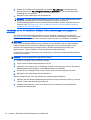 48
48
-
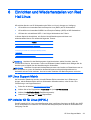 49
49
-
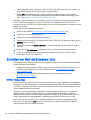 50
50
-
 51
51
-
 52
52
-
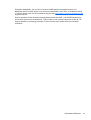 53
53
-
 54
54
-
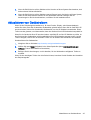 55
55
-
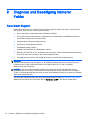 56
56
-
 57
57
-
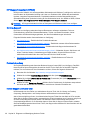 58
58
-
 59
59
-
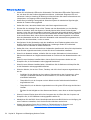 60
60
-
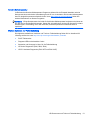 61
61
-
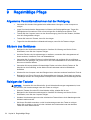 62
62
-
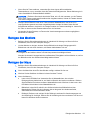 63
63
HP Z220 Convertible Minitower Workstation Benutzerhandbuch
- Typ
- Benutzerhandbuch
- Dieses Handbuch eignet sich auch für
Verwandte Artikel
-
HP Z6 G4 Workstation Benutzerhandbuch
-
HP Z440 Workstation Benutzerhandbuch
-
HP Pro 3340 Microtower PC Schnellstartanleitung
-
HP Z240 Tower Workstation Benutzerhandbuch
-
HP Pro 3125 Minitower PC Bedienungsanleitung
-
HP Z228 Microtower Workstation Benutzerhandbuch
-
HP Z210 Small Form Factor Workstation Benutzerhandbuch
-
HP Z1 All-in-One Workstation Benutzerhandbuch
-
HP Z400 Workstation Benutzerhandbuch
-
HP Z1 All-in-One Workstation Benutzerhandbuch